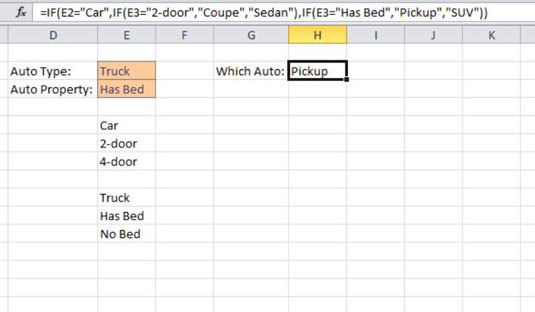Einfache Bedingungen lassen sich aneinanderreihen. Dies wird als Verschachtelungsfunktionen bezeichnet. Die Argumente value_if_true und value_if_false können eigene einfache Bedingungen enthalten. Auf diese Weise können Sie mehr als eine Bedingung testen, wobei nachfolgende Bedingungen von der ersten abhängig sind.
Die Abbildung zeigt eine Tabelle mit zwei Benutzereingabefeldern für den Fahrzeugtyp und eine Eigenschaft dieses Fahrzeugtyps. Die Eigenschaften werden in zwei Bereichen unterhalb der Benutzereingabefelder aufgelistet. Wenn der Benutzer in diesem Beispiel den Typ und die Eigenschaft auswählt, möchten Sie, dass eine Formel wie folgt meldet, ob der Benutzer ein Coupé, eine Limousine, einen Pickup oder einen SUV identifiziert hat:
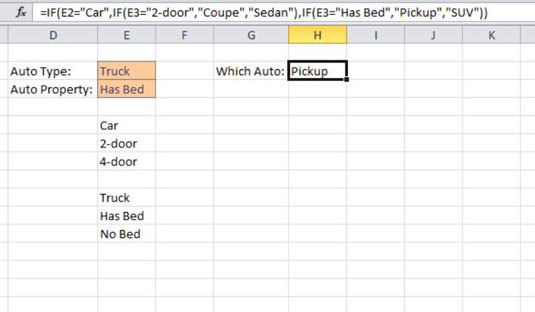
=IF(E2="Auto",IF(E3="2-Türer","Coupe","Limousine"),IF(E3="Hat Bett","Pickup","SUV"))
Bei einer bedingten Analyse bewirkt das Ergebnis der ersten Bedingung, dass sich die zweite Bedingung ändert. In diesem Fall, wenn die erste Bedingung Auto ist, ist die zweite Bedingung 2-Türer oder 4-Türer. Wenn die erste Bedingung jedoch LKW lautet, ändert sich die zweite Bedingung entweder in Hat Bett oder Kein Bett.
Die Datenvalidierung in Zelle E3 ändert sich, um nur die entsprechenden Auswahlmöglichkeiten basierend auf der ersten Bedingung zuzulassen.
Excel stellt die IF-Funktion bereit, um bedingte Analysen durchzuführen. Sie können IF-Funktionen auch verschachteln – d. h. eine andere IF-Funktion als Argument für die erste IF-Funktion verwenden – wenn Sie mehr als eine Bedingung überprüfen müssen.
In diesem Beispiel prüft die erste IF den Wert von E2. Anstatt einen Wert zurückzugeben, wenn TRUE, ist das zweite Argument eine andere IF-Formel, die den Wert von Zelle E3 überprüft. Ebenso gibt das dritte Argument nicht einfach den Wert FALSE zurück, sondern enthält eine dritte IF-Funktion, die auch Zelle E3 auswertet.
Hier hat der Benutzer „LKW“ ausgewählt. Das erste IF gibt FALSE zurück, da E2 nicht gleich „Auto“ ist und das Argument FALSE ausgewertet wird. In diesem Argument wird E3 als gleich „Has Bed“ angesehen und die TRUE-Bedingung („Pickup“) wird zurückgegeben. Hätte der Benutzer „Kein Bett“ gewählt, wäre die Bedingung FALSCH („SUV“) die Folge gewesen.
In Excel-Versionen vor 2007 können Sie Funktionen nur bis zu sieben Ebenen tief verschachteln. Ab Excel 2007 wurde diese Grenze auf 64 Ebenen erhöht. Wie Sie sich vorstellen können, können selbst sieben Level schwer zu lesen und zu warten sein. Wenn Sie mehr als drei oder vier Ebenen benötigen, ist es eine gute Idee, andere Methoden zu untersuchen.